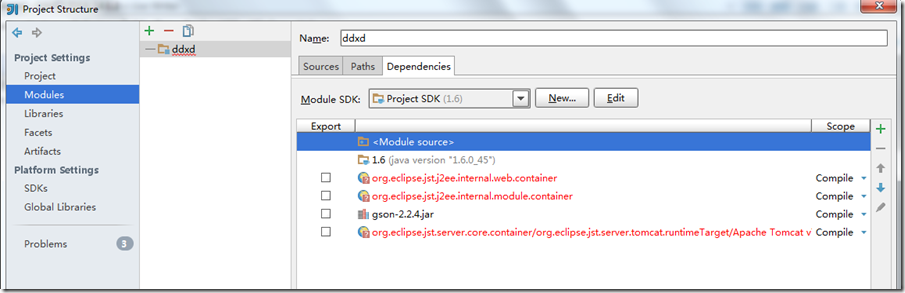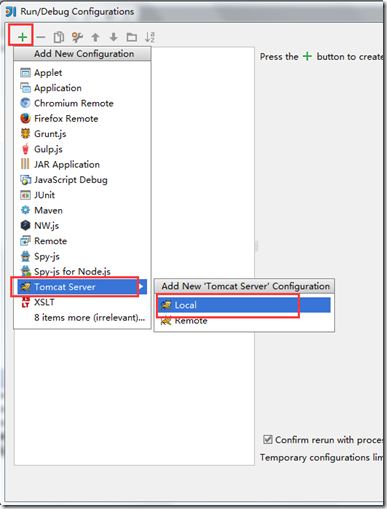intellij idea中文資料網上比較少,對於eclipse的項目如何導入intellij idea也沒有完整的說明,本人在這裡整理下,方便更多人加入到intellij idea的陣容里。 直接上乾貨! 一、導入Eclipse項目至idea File – New – Module from Ex ...
intellij idea中文資料網上比較少,對於eclipse的項目如何導入intellij idea也沒有完整的說明,本人在這裡整理下,方便更多人加入到intellij idea的陣容里。
直接上乾貨!
一、導入Eclipse項目至idea
File – New – Module from Existing Sources… 選擇你的eclipse項目
此步比較關鍵,選擇Eclipse,往後直接next next finish 就可以了。
目前為止,項目基本導入成功了,但是想在idea的Tomcat中運行起來還需一些jar和項目相關的配置。
二、依賴(jar包)配置
打開Project Structure(ctrl + alt + shift + s),選擇Modules節點進行項目配置
選擇你的項目,打開Dependencies選型卡
添加自己項目中的依賴,點擊右邊的加號,選擇jars or directories… 選擇eclipse lib下所有的jar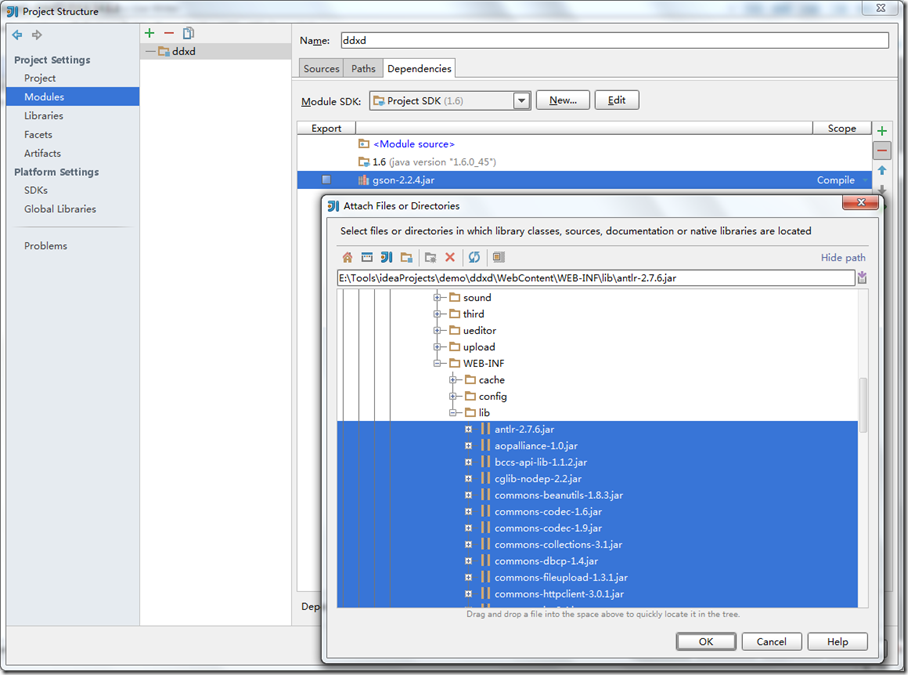
至此,所有依賴關係添加完成了。idea不會自動幫你導入新添加的jar包,如果你需要添加jar包都需要到Dependencies重新導入依賴。
三、框架配置
還是在Moduls操作,在中間區域的項目上右鍵添加相應程式框架的配置。
比較重要的就是Web這個選項了,如果開發Web項目必須要添加此配置,對我們的Web.xml和Web根目錄做一個配置
使用idea的提示功能是不是很過癮?但過癮的基礎是在你完善的配置上體現的,所以在此處儘量完善你的相關配置(如:Spring文件)
完成以上步驟後,細心的同學可能發現了上圖底部的“Web”Facet resources are not included in an artifact
這裡有些同學不知道artifact是什麼東西,其實你只要把它理解成“生成的東西”,主要就是將你的項目中各項配置生成出一個”產物”供Tomcat發佈使用。
直接點擊Create Artifact,idea會自動給你生成一個基礎的artifact。
上圖就是idea自動給我生成的artifact,註意看底部告訴我缺少ueditor.jar,這是因為我們沒有將右邊的jar包引入到artifact中,直接在右側的ddxd項目上右鍵選擇
put into output root
導入成功後(沒有錯誤提示,沒有波浪線,右側沒有jar),看這時的artifact是不是和我們在Tomcat中發佈的結構完全一樣,這樣就可以添加到Tomcat啟動運行。
四、Tomcat啟動
在主界面的工具欄中找![]() 這個圖標,這個圖標是你所有的運行環境,在這裡添加一個Tomcat。
這個圖標,這個圖標是你所有的運行環境,在這裡添加一個Tomcat。
我這裡實現已經有Tomcat了,所以不需要選擇Tomcat路徑,如果沒有的話第一個紅色框應該沒有內容,直接選擇你自己的Tomcat路徑就好。提示:最好給idea提供一個全新的Tomcat,idea不會將自己程式發佈到Tomcat中的webapps目錄中。
下麵提示當前Tomcat中沒有任何的artifact,只要點擊Fix(多個會提示選擇、單個直接添加)會提示讓你選擇artifact的,選擇我們剛纔配置的artifact即可。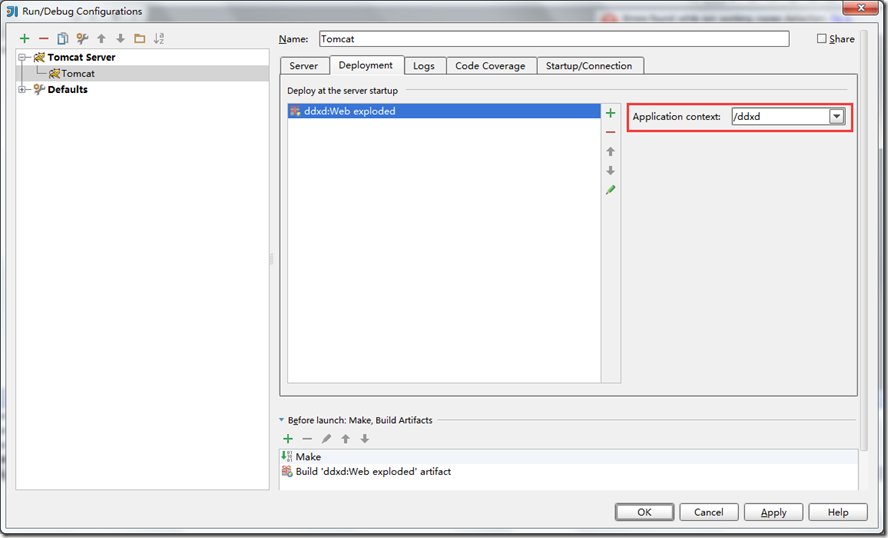
Application context:是你的項目訪問路徑,idea此處預設是空,如果是空的你訪問地址:http://localhost:8080/index.jsp,我這裡是帶著項目名稱訪問:
http://localhost:8080/ddxd/index.jsp
OK,以上就是基本的eclipse項目導入idea,啟動你的Tomcat盡情享受吧!
https://www.cnblogs.com/lindp/p/4484390.html